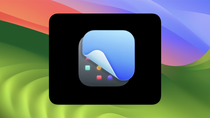Overcloker un Power Book
Par Denis Vaillant - Mis à jour le
Mise en garde
Je tiens avant toute chose à préciser que l'overclocking d'un portable est une opération délicate. En cas d'échec de votre part, je décline toute responsabilité... Vous perdez également la garantie d'Apple pour une opération de ce genre... De plus, sachez que l'overclocking peut nuire à la stabilité de votre ordinateur.
Par ailleurs, il n'est pas possible d'overclocker n'importe quoi n'importe comment. Lisez avec attention le paragraphe "conseil avant de commencer".
Ces pages sont la pour vous aider et vous donner des conseils. En aucun cas vous pourrez me tenir responsable pour les dommages que vous pourriez faire à votre machine (cela vaut aussi pour Mac4Ever).
Conseil avant de commencer
Avant toute chose, je suis navré de ne pas mettre de graphique sur cet article. Mais par un manque de temps, il m'a semblé bon de me focaliser uniquement sur la qualité des conseils plutôt que sur le graphisme....
Par ailleurs, sachez que l'on ne s'intéressera ici uniquement à l'overclock du processeur du Pismo. On ne s'interessera donc pas à l'overclock du Bus de la carte mère du PB G3 Pismo.
Les conseils sont nombreux. Merci donc de prendre soin de les lire jusqu'au bout :
1.
Avant d'overclocker votre ordinateur, il faut être sur de la capacité du processeur à être overclocké. Pour cela, téléchargez l'excellent utilitaire Gauge Pro de Newer Technologies . Celui-ci vous permettra de connaitre la température de votre portable. Ce qui nous interesse ici, ce n'est pas la température juste apres le démarrage de l'ordinateur mais après un long moment d'utilisation. Lancez un DVD (si vous avez le lecteur de DVD) et regardez la température du processeur à la fin de la visualisation du DVD. Normalement, le processeur atteint à ce moment la sa température maximale. Un processeur G3 est "overclockable sans risque" pour une température inférieure à 60°C. Au dela de cette température, je ne sais pas !2.
De toute façon, le Pismo contient un ventilateur. Si celui-ci ne s'est jamais déclenché, cela est un très bon point. Cela signifie que votre processeur ne chauffe pas suffisament pour que le Ventilateur se déclenche.... et donc qu'il peut tout a fait être overclocker (le fait d'overclocker un processeur accelère sa cadence et donc sa température).3.
Si vous décidez de vous lancez dans l'overclocking de votre powerBook, prenez votre temps, faites le seul, tranquillement. C'est une opération délicate. Toutefois la méthode que je vais vous montrer ne laisse aucune trace définitive sur votre ordintateur. Il est donc tout a fait possible de revenir en arrière... a moins que vous ne fassiez une fausse manipulation...4.
La démonstration que vous allez voir dans les pages suivante va peut-être vous paraître délicate. Si vous ne vous en sentez pas capable, laissez tomber! Toutefois, sachez que j'y suis arrivé du premier coup, comme quoi cela n'est pas si compliqué que ca en à l'air....5.
Imprimez cet article....et bon overclock !!!!!!!!!!
Démontage du PowerBook Pismo
1.
Avant toute opération, retirez impérativement la batterie. Puis retirez le clavier. Celui-ci s'enlève en tirant les 2 petites pattes qui se trouvent sur le haut du clavier (entre les touches ESC, F1 et F8, F9).

2.
Il convient ensuite de retirer la plaque de refroidissement. Pour cela, vous dévissez simplement les 3 vis.
5.
Une fois les 3 vis retirées, faites sautez la plaque de refroidissement.
ATTENTION: Nous voici dans l'étape la plus délicate pour accéder au module du processeur.
6.
Devant vous se trouve le module du processeur., mais celui-ci est fermement accroché à la carte mère par le support ZIF du processeur... Attrapez la petite patte en platique qui dépasse et tirez dessus d'un geste prompt et avisé. Exercez une presion verticale et ne tournez pas la petite patte au risque de la casser (ce qu'il m'est arrivé mais c'est sans importance). Le module du processeur va alors se décrocher.Ne vous énervez surtout pas. Le module est difficile a retirer car il est solidemment accroché à la carte mère par le support ZIF. Il faut donc tirer assez fort mais pas comme un bourrin non plus. Il faut mesurer son geste pour ne pas tout arracher lorsque le module du processeur se désolidarisera de la carte mère...
OUF, voila vous y êtes.... Prenez une pose car le plus complexe arrive....
7.
Maintenant vous tenez le module du processeur dans la main. Laissez de côté votre PowerBook car il ne vous est plus du tout nécessaire...8.
Retournez le module du processeur. Si celui contient un module de SO-DIMM (la barette de Ram pour les profanes), retirez-la.9.
Localisez ensuite la zone délimitée par le rectangle rouge.Oui c'est petit... Normal, on parle ici de l'overclock d'un PORTABLE...
Si vous êtes découragés, laissez tomber...
Overclock du PowerBook
10.
Voyons donc maintenant la chose en détail....La combinaison des Résistors R117, R119, R125, R126, R127, R128, R129, R130 donne la fréquence de l'horloge du processeur. Encore une fois, soyez sure que votre processeur est overclockable!!!!!!!!!!!!!!!!!!!!!!!!!! (voire la rubrique : conseil avant de commencer)La fréquence du processeur est donnée par le positionnement des resistors. Le 1er resistor est soit placé sur la position R117 soit sur la position R119. Le 2ème resistor est soit situé sur la position R125 soit sur la position R128... et pareil pour les emplacements R126, R129 et R127, R130. L'emplacement des résistors sur ces positions donne la fréquence du processeur...

Le schéma suivant montre la fréquence atteinte en fonction de la combinaison des résistors. Volontairement, on s'arrete a 600 Mhz car montez le processeur à une vitesse supérieure serait dangereux pour la machine!!!
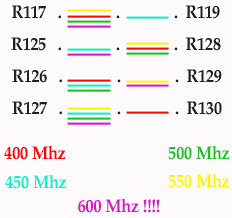
A vous donc de décider la fréquence que vous allez choisir...
Voila la théorie. Maintenant vous êtes en train de vous dire "Super le gars, il faut faire de la soudure, il me prend pour un micro-électricien (pour votre information, je suis en école de commerce)... Il est dingue, les résistor font 1mm... Au prix de la machine, jamais j'y touche"....et patati et patata
Maintenant voila l'actuce !!!
Oyez Oyez. Munissez vous d'un crayon 8B (6B à la rigueur) que vous tayez en pointe. Les crayons xB sont porteurs de graphites et le Graphite est très conducteur. Or, le courant électrique est par nature paresseux. Celui-ci suit donc le chemin électrique le plus simple à suivre.
Dessinez sur le module du processeur la fréquence de procésseur que vous désirez obtenir (Pas de pâté, vous riquez de causer un court circuit... N'appuyez pas non-plus comme une brute). Le coup de crayon doit être rapide et précis (Faîtes le seul au calme et ne tremblez pas!!!). En cas de bavure, munissez-vous d'une brosse à dent (sèche!!!) et nettoyez...
Eh oh miracle, le courant électrique préfère le coup de crayon au vilain résistor..... Voila le tour est joué... Vous voila avec une nouvelle machine...
Si cela ne marche pas, bah RECOMMENCEZ !!!!!!!!!!!!!!!!!!!!!!!!!!!!!!!!!!!!!!!!!!!!!!!!!!!!!!!
J'ai un 400 Mhz d'origine. Du premier coup (sans conseil aussi détaillé) je suis arrivé à 500 Mhz... Mon processeur chauffait toujours très peu donc j'ai tenté le 550 et le 600 Mhz. Mais la, la machine n'a même pas démarré. Juste le gong puis plus rien.... Alors calmement, j'ai tout redémonté. J'ai donné un coup de brosse à dent et pouf il retournait à 500 Mhz... Cependant, je sais que cela est possible... puisque j'en ai deja vu un alors essayer et n'oubliez pas de m'envoyer un email !!!
Pour plus d'informations et des témoignages, rendez-vous sur mon site.